6.8.2 爆炸图的建立和删除
2025年09月21日
6.8.2 爆炸图的建立和删除
Step1.打开文件D:\ug7.1\work\ch06\ch06.08\02\explosion.prt。
Step2.选择命令。选择下拉菜单
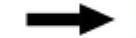

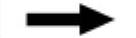
 命令,系统弹出图6.8.2所示的“创建爆炸图”对话框(一)。
命令,系统弹出图6.8.2所示的“创建爆炸图”对话框(一)。
Step3.创建爆炸图。在 文本框处可以输入爆炸图名称,接受系统默认的名称Explosion1,然后单击
文本框处可以输入爆炸图名称,接受系统默认的名称Explosion1,然后单击 按钮,完成爆炸图的创建。
按钮,完成爆炸图的创建。
创建爆炸图后,视图切换到刚刚建立的爆炸图,“爆炸图”工具条中的以下项目被激活:“编辑爆炸视图”按钮 、“自动爆炸组件”按钮
、“自动爆炸组件”按钮 、“取消爆炸组件”按钮
、“取消爆炸组件”按钮 和“工作视图爆炸”下拉列表
和“工作视图爆炸”下拉列表 。
。
关于创建爆炸图的说明:
● 如果用户在一个已存在的爆炸视图下创建新的爆炸视图,系统会弹出图6.8.3所示的“创建爆炸图”对话框(二),提示用户是否将已存在的爆炸图复制到新建的爆炸图,单击 按钮后,新建立的爆炸图和原爆炸图完全一样;如果希望建立新的爆炸图,可以切换到无爆炸视图,然后进行创建即可。
按钮后,新建立的爆炸图和原爆炸图完全一样;如果希望建立新的爆炸图,可以切换到无爆炸视图,然后进行创建即可。
● 可以按照上面方法建立多个爆炸图。
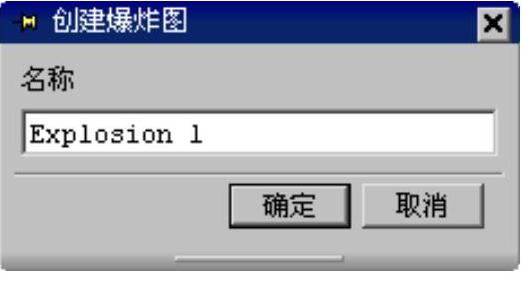
图6.8.2 “创建爆炸图”对话框(一)

图6.8.3 “创建爆炸图”对话框(二)
● 要删除爆炸图,可以选择下拉菜单
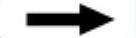

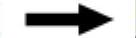
 命令,系统会弹出图6.8.4所示的“爆炸图”对话框。选择要删除的爆炸图,单击
命令,系统会弹出图6.8.4所示的“爆炸图”对话框。选择要删除的爆炸图,单击 按钮即可。如果所要删除的爆炸图正在当前视图中显示,系统会弹出图6.8.5所示的“删除爆炸图”对话框,提示爆炸图不能删除。
按钮即可。如果所要删除的爆炸图正在当前视图中显示,系统会弹出图6.8.5所示的“删除爆炸图”对话框,提示爆炸图不能删除。

图6.8.4 “爆炸图”对话框

图6.8.5 “删除爆炸图”对话框
